Die Developer Kits haben nun auch ihren Weg nach Deutschland gefunden: Seit Anfang der Woche häufen sich auch Posts aus Deutschland, dass sie ihr Kit erhalten haben. Doch bei einigen Usern hat die Freude einen bitteren Beigeschmack, denn mit dem Ankommen des Kits häufen sich auch die Berichte über Probleme mit dem, an Entwickler gerichteten, Kit. Hier erfahrt ihr alles darüber und erhaltet Tipps, wie ihr die Probleme lösen könnt.
Euer Kit ist angekommen und ihr habt es ausgepackt und alle Bestandteile bestaunt? Doch was dann? Hier eine kleine Einführung wie ihr das Rift in Betrieb nehmt:
Los geht’s!
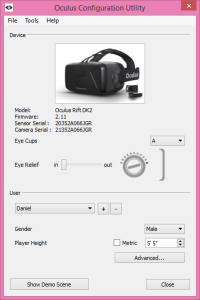 Erst Software installieren, dann das Kit anschließen! Als Erstes müsst ihr euch einen Account für das Oculus Developer Center erstellen. Ist das getan und seid ihr eingeloggt, könnt ihr in der Downloadsektion die aktuellen Treiber herunterladen. Wenn ihr erst einmal nur testen und nicht entwickeln wollt, benötigt ihr zunächst nur die Oculus Runtime. Legt vor der Installation unbedingt einen Systemwiederherstellungspunkt an. Einige User hatten massive Probleme durch Software Inkompatibilitäten (siehe bekannte Probleme unten).
Erst Software installieren, dann das Kit anschließen! Als Erstes müsst ihr euch einen Account für das Oculus Developer Center erstellen. Ist das getan und seid ihr eingeloggt, könnt ihr in der Downloadsektion die aktuellen Treiber herunterladen. Wenn ihr erst einmal nur testen und nicht entwickeln wollt, benötigt ihr zunächst nur die Oculus Runtime. Legt vor der Installation unbedingt einen Systemwiederherstellungspunkt an. Einige User hatten massive Probleme durch Software Inkompatibilitäten (siehe bekannte Probleme unten).
Nach der Installation könnt ihr euer DK2 anschließen. Achtet hierbei darauf, dass ihr einen USB 2.0 Port verwendet. Bevor ihr das DK2 nutzen könnt, solltet ihr jedoch ein Firmware Update machen. Wie das genau funktioniert habe ich bereits beschrieben, hier jedoch nochmal die Zusammenfassung:
Nachdem ihr die Oculus Runtime installiert habt, öffnet ihr das Oculus Configuration Tool über das Icon in der Trayleiste (neben der Windows Uhr). In dem Config Tool wählt ihr oben das Menü „Tools“, gefolgt von „Advanced“ und „Update Firmware“. Anschließend folgt ihr einfach den Anweisungen auf dem Bildschirm. Und keine Angst: Sollte das Update mittendrin fehlschlagen (Stromausfall oder Kabel gezogen), kann das DK2 wiederhergestellt werden. Im Gegensatz zu anderer Hardware kann das DK2 durch das Update also nicht unbrauchbar werden.
Nachdem das alles erledigt ist, solltet ihr das DK2 mithilfe des Oculus Configuration Tool kalibrieren. Dazu legt ihr einen neuen User an, wählt Geschlecht und Größe und klickt anschließend auf Advanced. Jetzt klickt ihr auf den Button „Measure“ um eure IPD zu messen. IPD steht für „Interpupillary distance“ und beschreibt den Abstand eurer Pupillen zueinander. Der Messvorgang wird mit Bildschirmtexten erklärt. Ist das getan seit ihr fertig für den nächsten Schritt.
Direct Mode Vs Extended Mode
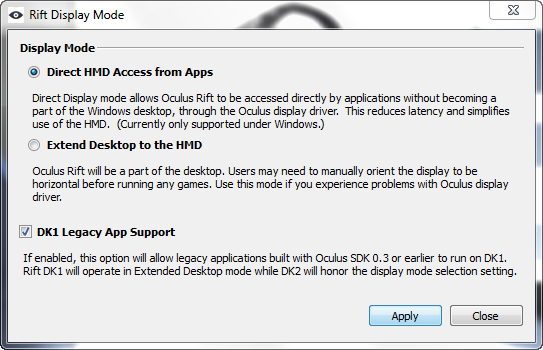
Wenn ihr mit der rechten Maus Taste auf das Icon in der Trayleiste klickt (oder in der Config Utility unter „Tools“ schaut) seht ihr einen Punkt „Display Mode“. Dieser öffnet ein Menü, bei dem ihr zwischen einem neuen „Direct Mode“ und dem klassischen „Extended Mode“ wählen könnt. Das simple Duplizieren wie beim DK1 ist nicht mehr ohne weiteres möglich, da das Display des DK2 hochkant steht.
Nicht jede Demo läuft im Direct Mode, denn dieser steht erst ab dem SDK der Version 0.4 zur Verfügung und ist optional. Für Unity Anwendungen gilt meist: Liegt dem Projekt eine XY_DirectToRift.exe bei, unterstützt sie es, ansonsten wahrscheinlich nicht. Für alle andern Anwendungen, solltet ihr am besten den (besseren) DirectMode ausprobieren und nur wenn dieser nicht funktioniert den Extended Mode nutzen.
Wenn die Software im Direct Mode ist und das Bild wird im Vollbild auf eurem primären Monitor angezeigt, aber nicht in der Rift (Headtracking etc. funktioniert jedoch) Unterstützt die Demo den Direct Mode nicht und muss im Extended Mode ausgeführt werden.
Wenn vorhanden sollte der Direct Mode immer bevorzugt werden!
Direct Mode
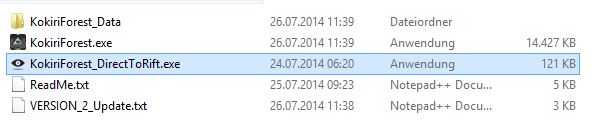
Wenn eine Demo im Direct Mode läuft, könnt ihr sie einfach starten und sie wird automatisch auf das Rift gerendered. Zudem erscheint auf eurem primären Monitor ein kleines Fenster wo ihr das Bild des Rifts sehen könnt. In diesem Modus wird das Rift nicht als Bildschirm in euren Einstellungen angezeigt und der Bildschirm wird auch nicht erweitert. Die Software sendet das Bild dann gezielt an das Rift.
Demos die den Direct Mode Unterstützen sind zum Beispiel der Oculus Schreibtisch, der sich aus dem Oculus Config Tool aus starten lässt („Show Demo Scene“) und die (nicht Unity) Tuscany Demo, die dem SDK für Windows beiliegt. Das SDK für Windows ist nicht in der Runtime enthalten, muss getrennt aus dem Developer Bereich herunter geladen werden. Ferner möchte ich auch den KokiriForest (aus Zelda Ocarina of Time) und ProtonPulse erwähnen, es gibt jedoch noch einige mehr.
Ihr seht in diesem Modus erst ein Bild in der Rift, wenn die Demo gestartet wurde und ein Bild an das DK2 sendet, im Desktop etc. ist der Bildschirm im Gegensatz zum Extended Mode ausgeschaltet.,
Dieser Modus wird der in Zukunft bevorzugte Modus sein, den die meisten Demos unterstützen werden.
Extended Mode
Wählt ihr den Extended Mode aus, meldet sich das Rift, im Gegensatz zum Direct Mode, als regulärer Monitor an eurem PC an. Wenn sich euer Monitor Setup automatisch auf „Klonen“ umstellt (ihr erkennt es daran, dass das Bild auf dem primären Monior sehr schmal wird) müsst ihr zunächst in dem Windows Bildschirmauflösungs-Menü oder im euren Grafikkarten Treiber einstellen, dass ihr den Monitor nicht Klonen, sondern Erweitern wollt. Anschließend müsst ihr den Bildschirm des Rifts in den Einstellungen korrekt ausrichten, sodass (in den Windows Einstellungen) zwei horizontal nebeneinander stehende Monitor zu sehen sind. Dafür wählt ihr für den Monitor des Rifts „Querformat“ aus. Anschließend solltet ihr noch die Auflösung anpassen. Zusätzlich sollte noch darauf geachtet werden, dass das Rift auf 75hz gestellt ist, damit die Low Persistence Technologie ohne Probleme funktioniert.

Spiele im Extended Mode starten:
Um die Spiele nun im Rift sehen zu können habt ihr mehrere Möglichkeiten:
1. Ihr macht das Rift zu eurem Primären Monitor. Dies hat den massiven Nachteil, dass alle Desktop Icons, und Meldungen nur auf dem Rift angezeigt werden.
2. Ihr lasst euren Monitore als primären Monitor, startet die Spiele im Fenster Modus und schiebt sie anschließend auf den 2 Bildschirm.
3. Einige Spiele z.B. Elite Dangerous haben einen Menüpunkt in den Einstellungen, der es erlaubt das Spiel auf den 2. Monitor auf Fullscreen zu starten.
Andere Spiele, wie z.B.: alle Unity Titel können über einen Startparameter auf dem 2. Bildschirm im Vollbild gestartet werden!
Unity Fullscreen auf 2ten Bildschirm
Wie das funktioniert, erkläre ich euch hier in aller kürze.
- Ihr legt eine Verknüpfung zu der *.exe des Spiels an (rechte Maustaste -> Verknüpfung erstellen)
- Ihr öffnet die Einstellungen der eben erstellten Verknüpfung (rechte Maustaste -> Einstellungen)
- unter „Ziel“ seht ihr den absoluten Pfad zur *.exe des Spiels, fügt hier noch ein -adapter 1 an das Ende.
z.B.: D:\Users\Daniel\Desktop\MeinSpiel\MeinSpiel.exe -adapter 1
Falls der Pfad in Anführungsstrichen steht, muss der Parameter hinter diese:
z.B.: „D:\Users\Daniel\Desktop\MeinSpiel\MeinSpiel.exe“ -adapter 1
- Klickt auf „OK“ und startet das Spiel über die Verknüpfung.
- Wenn ihr noch weitere Monitor habt, müsst ihr evtl. eine andere id (die 1) wählen. Dabei gilt, die Nr. die im Bildschirmauflösungs-Menü angezeigt wird minus eins.
Falls es jemanden interessiert, gibt es in der Unity Wiki auch eine Liste aller möglichen Start- / Befehlszeilenparameter.
Welche Spiele laufen schon?
Hinweis: Dieser Artikel wurde am 31.07.2014, kurz nach dem Versand der ersten Developer Kits 2 erstellt. Der nachfolgende Absatz ist somit nicht mehr aktuell. Mittlerweile haben quasi alle Demos ein Update erhalten und über Probleme mit dem „0.3 SDK“ muss man sich keine Gedanken mehr machen.
![Oculus-DK2-002-1280x853[1]](http://www.bloculus.de/wp-content/uploads/2014/07/Oculus-DK2-002-1280x8531-300x199.jpg)
Ohne weiteres können nur Spiele, die mit dem SDK der Version 0.4 oder neuer erstellt wurden mit dem Developer Kit 2 gespielt werden. Das bedeutet, die Entwickler müssen ihre Demos updaten, damit sie mit dem neuen Rift funktionieren und Anwender müssen die Oculus Runtime bei sich installieren. Eine kleine Ausnahme gibt es jedoch: Demos und Spiele die mit der Preview Version des neuen SDKs gebaut wurde (Version 0.3) können ebenfalls mit dem DK2 gestartet werden, wenn man die Oculus Runtime für den Moment deaktiviert.
Spiele die mit dem SDK v.0.3 erstellt wurden starten:
Da dies relativ umständlich per Hand zu erledigen ist, hat Reddit User bilago (bekannt für das Rift Max Theater), ein kleines Tool erstellt, mit dem ihr die Runtime für den Moment deaktivieren könnt.
![xq3uc3xt3jiptt7fg[1]](http://www.bloculus.de/wp-content/uploads/2014/07/xq3uc3xt3jiptt7fg1.png)
Ja – Okay, aber welche Spiele laufen nun?!

Auf Reddit wurde diese inoffizielle, jedoch ständig geupdatete, Liste aller kompatiblen Demos erstellt. Die Demos wurden zudem nach SDK sortiert, sodass man immer weiß, wann man man die Oculus Runtime deaktivieren sollte und wann nicht.
Liste DK2 kompatibler Titel auf Reddit.com
Die Links führen jeweils zum Foren-Thread oder einer Seite wo die Demo heruntergeladen werden kann. Die ersten DK2s kommen gerade erst bei den Entwicklern an (es ist ja ein Entwickler Kit!), daher ist die Zahl der unterstützten Demos uns Spiele noch sehr überschaubar. Ich bin mir jedoch sicher, sie wird schnell wachsen!
Ihr habt Elite Dangerous supported? Dann wird euch sicherlich dieser Link gefallen, in dem erklärt wird, wie ihr die mit dem SDK 0.3 erstellte Version zum laufen bekommt. Kurz gesagt: Ihr müsst den Display Mode des Rifts in den Extended Mode bringen und die Anleitung für Spiele die das 0.3er SDK nutzen (siehe oben) befolgen.
Meine persönlichen Favoriten, werde ich einem gesonderten Artikel veröffentlichen.
Bekannte Probleme
Hier nenne ich nur ein paar ausgesuchte Probleme. Es gibt noch viele mehr (Probleme mit Logitech treibern, Xbox 360 Wirless Recievern etc.), im Oculus Rift Forum gibt es bereits einen Thread, der stetig geupdatet wird, über bekannte Probleme an denen gearbeitet wird. Wir können davon ausgehen, dass sie schnellst möglich behoben werden und die Nutzung des Rifts in wenigen Wochen schon deutlich einfacher wird.
Avira erkennt DirectToRift.exe als Virus
![opened[1]](http://www.bloculus.de/wp-content/uploads/2014/07/opened1-150x150.png) Die Antivirus Software Avira, erkennt Spiele die den DirectMode unterstützten, genauer gesagt die „…_DirectToRift.exe“, fälschlicher Weise als Virus. An dieser stelle hilft nur entweder das Antivirus zu wechseln, oder den Fund als „Immer ignorieren“ zu kennzeichnen.
Die Antivirus Software Avira, erkennt Spiele die den DirectMode unterstützten, genauer gesagt die „…_DirectToRift.exe“, fälschlicher Weise als Virus. An dieser stelle hilft nur entweder das Antivirus zu wechseln, oder den Fund als „Immer ignorieren“ zu kennzeichnen.
Zone Alarm blockiert die Oculus Runtime
Wie im Kommentarbereich gemeldet, hat auch Zone Alarm ein paar Probleme mit der Oculus Runtime. Bei der betroffenen Person hat nur das vollständige deinstallieren von Zone Alarm geholfen, um die Oculus Runtime zum laufen zu bekommen.
USB 3.0 Ports funktionieren nicht
![logo-ubs-2-fff._V215015127_[1]](http://www.bloculus.de/wp-content/uploads/2014/07/logo-ubs-2-fff._V215015127_1.jpg) Ihr solltet unbedingt darauf achten, das DK2 an einen USB 2.0 Port anzuschließen, da das Rift an einem USB 3.0 Port nicht korrekt funktioniert.
Ihr solltet unbedingt darauf achten, das DK2 an einen USB 2.0 Port anzuschließen, da das Rift an einem USB 3.0 Port nicht korrekt funktioniert.
Ihr habt nur 3.0 Anschlüsse? Tests zeigen, dass ihr mit einem USB 2.0 Hub an einem USB 3.0 Anschluss, das Rift zum laufen bekommt!
Farbige Ränder an Objekten / Chromatische Aberration
![200px-Chromatic_aberration_convex.svg[1]](http://www.bloculus.de/wp-content/uploads/2014/07/200px-Chromatic_aberration_convex.svg1_-150x140.png) Die farbigen Ränder entstehen durch die Brechung des Lichtes in den Linsen und fallen je nach Demo und Kontrast in der jeweiligen Szene mehr oder weniger auf. Das Problem kann durch Software behoben werden, was teilweise auch bereits getan wird. Zukünftige SDK Updates werden dieses Problem anpeilen und die Ränder deutlich unauffälliger machen oder gar ganz verschwinden lassen. Dieser Effekt fällt beim DK2 deutlich stärker auf, als bei dem DK1, da die Linsen deutlich größer sind und das Licht in diesen anders gebrochen wird.
Die farbigen Ränder entstehen durch die Brechung des Lichtes in den Linsen und fallen je nach Demo und Kontrast in der jeweiligen Szene mehr oder weniger auf. Das Problem kann durch Software behoben werden, was teilweise auch bereits getan wird. Zukünftige SDK Updates werden dieses Problem anpeilen und die Ränder deutlich unauffälliger machen oder gar ganz verschwinden lassen. Dieser Effekt fällt beim DK2 deutlich stärker auf, als bei dem DK1, da die Linsen deutlich größer sind und das Licht in diesen anders gebrochen wird.
Veraltete CPU, führt zu abstürzen
Unterstützt der Prozessor nicht SSE 4.1, funktioniert das optische Tracking nicht. Davon sind speziell CPUs älterer Generationen betroffen, Intel i5 oder neuer sowie aktuelle AMD Prozessoren sollten keine Probleme bereiten. Die Oculus Runtime stürzt bei betroffenen Prozessoren mit der Meldung „OVRService_x64.exe has stopped working“ ab, sobald man versucht das optische Tracking zu verwenden. Oculus arbeitet an dem Problem und es soll kurzfristig behoben werden. Bis dahin gibt es einen Workaround: Entweder man nutzt einen CPU Emulator von Intel, oder verwendet die upgedatete Version des inoffiziellen Oculus Service Managers (siehe oben).
Thread im Oculus Rift Forum zu diesem Thema: OVRService_x64.exe has stopped working
Link: Alle bekannten Probleme im Oculus VR Forum!
Puh..!
Das war ziemlich viel auf einmal? Hier ist jetzt aber auch erst mal Schluss.. wenn sich noch weitere Fragen ergeben, Postet sie in die Kommentare oder ins VRForum. Sobald sich genug angesammelt hat, werde ich ggf. einen weiteren Artikel mit immer wieder aufkommenden Fragen erstellen. An dieser Stelle nochmal vielen Dank, an alle die mir bei diesem Artikel geholfen haben.


Super zusammengefasst! Man sollte noch erwähnen dass viele User davon berichten dass die Performance zwischen Direct Mode und Extended Mode teils stark schwankt. Ich konnte z.B. die Helix Rollercoaster Demo im richtigen Direct Mode nicht spielen, weil es viel zu ruckelig war. Wenn ich das Rift auf Extended stelle, aber das Spiel trotzdem mit „Direct_To_Rift.exe“ starte, läuft die Fahrt ruckelfrei und ohne Probleme.
ich habe leider noch probleme das rift zum laufen zu bekommen. selbst die demo scene aus dem utility funktioniert nicht korrekt. bzw. es ist so, dass sie auf dem pc screen dargestellt wird (headset display on. please put on headset.), allerdings erscheint auf dem rift nichts. es bleibt komplett schwarz / aus.
das gleiche beim tool zum messen der augen.
irgendeine idee was ich probieren könnte?
Rift auf Direct Mode eingestellt?
korrekt. egal welchen modus ich einstelle, direct oder extend, es bleibt schwarz :(
Erstmal die Basics: Firmware Update bereits gemacht und Rift wird auch korrekt im Tool erkannt? (Serien Nr. etc. wird angezeigt, keine Fehlermeldung unter der Grafik)? PC mal neu gestartet, Rift neu angeschlossen?
– firmware habe ich aktualisiert
– seriennummern werden korrekt erkannt
– keine fehlermeldung zu sehen
– neustart und neu anschließen leider auch ohne erfolg
– led an der camera ist blau, an der rift orange
hier ein screen: http://imgur.com/
Okay, wenn du in keinem Modus, gar nichts siehst, ist es schwierig. Es könnte ein Hardware Fehler sein (HDMI Port am Rift / PC – beides schon vor gekommen) oder z.B. ein Treiber Konflikt. Poste dein Problem am besten mal im VirtualRealityForum.de oder im offiziellen Oculus Forum, vielleicht hat jemand das gleiche Problem. Im Moment ist es schwer zu Urteilen, da du selbst im Extended Modus kein Bild bekommst. Wird das Rift den in deinen Monitor Einstellungen angezeigt?
@Daniel: *daumenhoch für den Guide*
@Lars: Haste auf USB3 Port? Probier mal USB2 // Check Geräte Manager // irgendwelche Fehler beim erneuten einstöpseln?
sieht mittlerweile besser aus. habe es nun mit nem usb2 port auf „extend“ zum laufen bekommen (screen um 90 grad gedreht etc.), DANKE!
auf dem direct mode passiert nach wie vor nichts. habe aber gelesen dass es vielen so geht. vielleicht muss einfach noch die software etwas verbessert werden.
Danke!
es dürfen keine usb3 ports verwendet werden…
Ich habe den Artikel upgedatet und diesen Punkt stärker hervor gehoben.
Das mit dem USB 3 Port stimmt bei mir nicht. Ich habe die Kamera und das Rift am USB 3 Port und es funktioniert. Obwohl ich zu Beginn auch Probleme hatte, die weiter oben beschrieben wurden (Display blieb schwarz). habe dann einmal auf Extended Mode gestellt und wieder zurck auf den Direct Mode und dann lief es ohne Probleme (nutze die neuste Beta Runtime 0.4.1).
Ich habe bisher hauptsächlich Elite Dangerous getestet.
Das stimmt, hin und wieder funktionieren USB 3 Ports. Bei eignen Tests war es so, dass es an einem Tag klappte und an einem anderen nicht. Tendentiell hatte ich mit Rift am USB3 (Kamera an USB ist kein Problem) mehr und öfter Probleme als am USB 2er, daher lohnt es sich bei Problemen auf einen 2er zu wechseln. (Berichte aus dem Oculus VR Forum / Reddit bestätigen dies).
Hey, ich überlege ob ich mir das Development Kit 2 kaufen soll, um damit unter anderem Spiele wie Oblivion, Skyrim oder Ego-Shooter zu zocken. Funktioniert das DK2 auch mit den genannten Spielen? Und kannst du das im Allgemeinen empfehlen, oder ist es nur für diese Demos wirklich ausgerichtet?
LG
Ich hab mich letztendlich dann doch dafür entschieden die Bestellung zu stornieren. 3 Gründe: 1 bin ich kein Entwickler oder ähnliches und möchte es auch nicht werden :) bin lieber der Typ der die entwickelten Dinge testet und Feedback gibt (ist ja auch ne Kunst). 2. Im Gegensatz zur Zeitspanne zwischen dem DK1 und dem DK2 wird die Zeitspanne zwischen DK2 und CV eher gering sein (vermute ich mal, Release steht ja nicht fest) und ich wollte ja eh nur die ganzen Demos und Spiele testen und damit Spaß haben. Und das führt mich zu 3. die 300 Demos die ich alle schon ready in nem Ordner hab sind aufgrund der SDK des DK1 inkompatibel mit dem DK2 (hier nochmal Danke für die schnelle Bekanntgabe).
Kurz und Knapp: Ich bin kein Entwickler oder dergleichen und warte lieber doch auf die finale Endkundenversion der Oculus :)
Allen anderen: Viel Erfolg beim Entwickeln.
Hättest mal lieber nicht stoniert. Zur Zeit gehen die DK2 versionen für das 3fache vom Preis raus :D
SSE 4.1 nicht 2.1
Danke für den Hinweis, Tippfehler wurde behoben!
Ohje! Und ich muss immernoch warten, Status: PENDING. Wie lange dauert das denn noch? Okay, ich hab vergleichsweise spät bestellt (05.05.14), aber bald kann die doch mal kommen??
Sorry, aber ich glaube das wird noch eine Weile dauern. Eine Stunde später Bestellen am ersten Tag verzögert deine Lieferung um eine Woche (Persönliche Erfahrung, Im Vergleich erste Stunde nach Eröffnung der Vorbestellung und in der 2. Stunde bestellt). Natürlich flacht diese Kurve ab und du musst jetzt nich noch mehrere Monate warten, aber die ein oder andere Woche könnte ich mir durchaus vorstellen. Die Bestellungen die derzeit ankommen alles noch Bestellungen innerhalb der ersten Stunden der Vorbestellung ;)
Na oha! Aber ich kanns ja auch nicht ändern… Denkst du, ich kann wenigstens noch mit nem Versand im August rechnen? D:
Aber danke für deine Antwort! C:
Gibt es wieder software mit dem man dann jedes normale nicht für oculus rift optimierte spiel zum laufen bekommt? Wie z.b. Outlast oder Mirrors Edge?
VorpX (siehe Sidebar) hat seit heute DK2 Unterstützung, Artikel etc. folgt.
Es wäre richtig hammer wenn ihr damit dann Outlast testen würdet und eure Erfahrung in einem Artikel zusammentragt
Btw wird Positional Tracking mit VorpX bei den ganzen Spielen funktionieren?
Bisher nur in wenigen ausgewählten spielen (Skyrim) mehr sollen folgen
Falls ihr wie ich das Problem mit dem (waiting for camera) habt, einfach mal den dienst „windows update“ aktivieren und dann im Gerätemanager auf „Bildverarbeitungsgeräte“ wählt die DK2 Kamera, hat unterschiedliche namen.
Dann wählt ihr Treiber aktualisieren -> auf dem Computer nach treibersoftware suche -> unten „aus einer Liste von Gerätetreibern auf dem…“ auswählen und dann Oculus Positional Tracker wählen,
nach einem neustart gehts, zumindest gings bei mir endlich!
Hallo,
ich habe vor ein paar Tagen das DK2 bekommen und habe ein Problem.
Wenn ich die Demos im Direct Mode starte dan ist bei mir das Fenster auf meinem Monitor Schwarz oder Weiss.
In der Rift wird mir das richtige Bild angezeigt aber es ist zu klein. Auf der Rechten seite ist 1/3 des Bildes Schwarz.
Als ob das gesamte Bild nach rechts veschoden ist oder einfach zu klein ist.
Getestet habe ich die Demo „CyberSpace_DK2_v3“ und noch ein paar weitere.
Oculus Runtime habe ich installiert und Firmware ist auf 2.11.
Wenn ich über Oculus Configuration Utility auf „Show Demo Screen “ klicke funktioniert alles Perfect, ich sehe die Demo in einem Fenster auf dem Desktop und in der Rift das richtige Bild ohne irgendweche Schwarzen Ränder aber alle andere Demos funktionieren nicht richtig.
Wenn ich den Extended Mode an habe wird mir angezeigt das die rift eine Auflösung von 1440*900 hat (genau wie mein monitor). Die Auflösung kann ich auch nicht ändern (ist ausgegraut).
Könnte das Problem vielleicht die Auflösug sein?
Kennt jemand dieses Problem?
Hat jemand eine Idee was ich tun könnte? oder was ich eventuell vergessen habe.
Ich wäre über jede Antwort dankbar.
Unity Fullscreen auf 2ten Bildschirm: könntest du bitte vielleicht näher darauf eingehen wie es genau funktioniert? Leider wird das Spiel immer wieder auf dem falschen Bildschirm angezeigt! Wenn ich es versuche adapter-1 der Verknüpfung anzuhängen, taucht eine Fehlermeldung auf! Vllt mache ich ja etwas falsch : )
Hey Nikolai!
Es muss ja auch heißen, „-adapter 1“
Falls der Pfad in Anführungsstrichen steht, muss der Paramter hinter die Anführungsstriche z.B.:
„D:\Users\Daniel\Desktop\MeinSpiel\MeinSpiel.exe“ -adapter 1
Gruß, Daniel
Hallo Daniel! Danke für die tolle DK2 Einführung. Da ich mit dem Extended Mode auch ständig Probleme habe, freute ich mich besonders über den Tipp, per -adapter 1 die rift direkt als primäres Display anzusprechen. Leider klappt das bei mir nicht (Test mit Lunar Flight und World of Diving), obwohl die entsprechenden exe Dateien vorhanden sind. Hat von Euch noch jemand eine Idee? Danke vorab :-)
Danke werde ich sofort ausprobieren : )
Meine DK2 ist gestern auch gekommen. Ich habe aber das Problem, das “mein Bild auf der Rift gestört wird”.
Ich beschreibe es mal so als gehen überall Wellen (Flimmern) durchs Bild und somit ist das Texte lesen so gut wie nicht möglich. Dieses Flimmern geht über das komplette Bild. z.b. Bei der “Schreibtisch Demo” “wackelt/Flimmert” alles. Als würde das Bild Signal durch irgend was gestört werden…
Hat Jemand das gleiche Problem? oder vielleicht eine Lösung?
Hallo, ich habe meine DK2 soweit installiert und die Demo läuft auch. Nun habe ich unter Windows das Problem, dass die rechte Linse das Bild zu weit rechts anzeigt. Was ich in der linken Linse problemlos sehen kann sehe ich in der rechten Linse ganz weit verschoben. Wie kann ich das beheben???
Hey,
Verwendest du den Direct Mode?
Hast du in der Oculus Config deine IPD und Linsenabstands Einstellungen korrekt vorgenommen?
Zu Sicherheit möchte ich auch erwähnen: Du sieht natürlich nicht durch beide Linsen das gleich Bild, sondern ein leicht versetztes Bild. Schließlich befinden sich deine Augen ja auch nicht in der selben Stelle, sondern leicht versetzt am Kopf. Durch die zwei unterschiedlichen Blickwinkel und Ausschnitte entsteht der 3D Effekt.
Mit bestem Gruß,
Daniel
Hallo Daniel, danke dir für die schnelle Antwort. Ich habe die Einstellung mit dem Runtimer vorgenommen, wie es beschrieben war und in den Extended Mode geschaltet. Das Bild ist aber nicht leicht verschoben, sondern ganz extrem. Allerdings nur unter Windows. Die Demo mit dem Schreibtisch sah super aus. Außerdem war das Bild in Windows leicht unscharf.
Hehe, jetzt verstehe ich erst was du meinst mit „unter Windows“.. Windows ist dein Betriebsystem, alles was du ausführst, läuft „unter Windows“, wenn du keinen Emulator für Linux oder MacOS startest der dann unter Windows ein anderes OS ausführt. Du meinst die Desktop Umgebung ;)
Die Rift benötigt ein Side by Side Stereo Bild. Um Desktop Anwendung mit der Rift betrachten zu können, benötigst du also Zusatzsoftware wie zum Beispiel Virtual Desktop, welche dir das Bild Rift-gerecht auf einer virtuellen Leinwand anzeigt. (Auf einer Leinwand, da ein starres Bild ohne Headtracking unangenehm mit der Rift ist).
Ein ideales Erlebnis bieten dir allerdings nur Spiele und Software die das DK2 offiziell und vollkommen unterstützen und im ideal von Grund auf für VR gebaut wurden.
Außerdem empfiehlt es sich stets den Direct Mode zu verwenden, wenn möglich.
Gruß,
Daniel
Ich habe mich mißverständlich ausgedrückt.Entschuldige :D Windows ist mein Betriebsystem. Vielen Dank für deinen Tipp. Kannst mir jetzt noch verraten, wie ich die DK2 in ArmA3 benutzen kann???
[…] habt ihr nun 2 Möglichkeiten. Entweder ihr bringt euer Rift in den Extended Mode und zieht den “Game”-Tab auf eueren 2ten Monitor und maximiert es um das Bild auf dem […]
Hi,
ich habe Windows 7 Ultimate 64bit Version.
Geforce GTX TI
16GB RAM
Ich wollte mir wie in der Beschreibung steht unter Downloads SDK 0.4 Oculus Runtime for Windows Herunterladen.
Ich wollte es installieren.
Das Problem ist sobald ich darauf klicke kommt:
Öffnen mit
wählen sie ein Programm aus, das sie zum öffnen dieser Datei verwenden möchten…
Es ist keine .exe Datei sondern eine Win Datei.
Brauche ich dafür ein spezielles progamm um das zu öffnen?
Hallo Stephan,
Entweder du hast Dateiendungen deaktiviert (und interpretierst das „_win“ als Endung) oder du hast beim herunterladen versehentlich die Dateiendung gelöscht.
Der ganze Dateiname ist: oculus_runtime_rev_1_sdk_0.4.2_win.exe
Solltest du Dateiendungen unter Windows aktiviert haben und das „.exe“ nicht sehen, dann benenne die Datei um, sodass am Ende das *.exe steht.
Alternativ oder bei deaktivierten Dateiendungen: Hast du schon versucht die Datei neu herunterzuladen? Wenn nicht, versuche es mal und achte darauf, dass du den Dateinamen, speziell die Dateiendung nicht veränderst. (Vor allem: nicht die bestehende Datei überschreiben, da dann der Dateiname übernommen wird. Lösche die alte Datei und lade sie neu herunter).
Sollte es immer wieder passieren, verwende einen anderen Browser oder teste es an einem anderen PC, ggf. fuscht dir dann Malware in die Dateinamen o.ä.
Es ist jedenfalls ein lokales Problem :)
Mit bestem Gruß,
Daniel
Aaahhh super danke. Lag wohl an Internet Explorer mit Firefox funktioniert es :) Danke
Oke, nächstets problem ich habe das Firmware update gemacht jetzt wollte ich wie beschrieben einen neuen user anlegen doch ich kann nichts auswählen… ist alles deaktiviert.. neustart habe ich auch gemacht
Über den Icon (unten rechts neben der uhr) steht auch the oculus service is not available
Hallo, bin auch seit heute stolzer Besitzer einer DK2. Also die Demos funktionieren alle tadellos. Aber nur bei der Extended Ausführung. Die Direckt funktioniert nur mit schwarzer Rift. Doch ich will auch spielen. Ich sehe die Games in der Extended aber nur bedingt und ohne Headtracking. Man kann Quasi sagen, die Nase stösst am Bildschirm an. Mir tun schon die Augen weh weil ich ums biegen und brechen nicht schaffe. Wie also kann ich ein Spiel erleben wie die Demos ? Als Beispiel hatte ich den Euro Truck Sim 2.
Bin mit Englisch nicht so mächtig und hoffe jemand weiss eine Lösung …
MfG
Men Problem hat sich erledigt. F11 war die Zaubertaste ….
http://stv.re/
Ich habe ein Problem mit dem Extended Mode, ich sehen in der DK2 den Windows Destop ganz nah also nicht als Vollbild in der Rift? woran liegt das? Bitte um Hilfe..
Hallo BadDay,
Um deinen Desktop mit der Rift ansehen zu können benötigst du Software wie zum Beispiel „Virtual Desktop“. Die Rift benötigt einen stereoskopisches Side By Side Bild mit Barrel-Distortion. Windows unterstützt dies nicht. ;)
Auch Headtracking würde in normalen Windows Desktop gar nicht klappen. Mit Virtual Desktop ist das schon sehr gut gelöst, du hast quasi eine virtuelle Leinwand vor die schweben.
Mit bestem Gruß,
Daniel
OK, hab Virtual Destop installiert, jetzt sagt er das keine Rift zu finden ist? (No Rift detected). Die Runtime funktioniert ohne probleme auch die Testdemo (Schreibtisch). Doch alle anderen demos z.B. Oculus World Demo laufen nicht?
Für Virtual Desktop muss die Rift im Extended Modus sein, wenn ich mich recht erinnere. Die meisten Unity Demos kannst du entweder im Direct Mode (über die DirectToRift.exe) oder im Extended Mode (über die normale exe) starten. Wenn es nicht läuft, kannst du versuchen DirectX11 zu erwzingen (Anleitung oben im Artikel).
Ansonsten würde ich empfehlen in unserem Partnerforum dein Problem genau zu erklären (was passiert, was du versuchst hast etc.), http://www.virtualrealityforum.de/ Vielleicht hat ein andere User das gleiche Problem gehabt.
Mit bestem Gruß,
Daniel
Virtual Desktop muss die Rift im Extended Modus sein – Ja, Rift wird trotzdem nicht erkannt? DirectToRift.exe (demos) laufen auf dem Monitor aber nicht in der Rift? Das ist echt ein gefummel ;-) wenn ich es die nächsten Wochen nicht hin bekomme dann werde ich auf die Consumer Version warten und die DK2 verkaufen.
Hast du die aktuelle Runtime und die aktuelle Firmware auf dem RIft installiert?
(für Extended: Ist die Rift in den Einstellungen korrekt gedreht und zeigt ein Bild an?)
Manchmal hilft es zwischen Extended Modus und Direct Modus hin und her zuschalten.
Manchmal hilft es die Rift nicht an einem USB 3 Port zu betreiben.
Manchmal hilft es einen anderen Anschluss an der Grafikkarte zu verwenden.
Je nach Grafikkarte hilft es die Monitor Einstellungen zu ändern oder sekundäre Monitore zu deaktivieren.
Aus der ferne ist es, besonders ohne Details, schwer zu sagen wo dran es liegt, da hilft nur ausprobieren ;)
Viel Erfolg.
Mit bestem Gruß,
Daniel
Endlich habe es zum Teil geschafft :-) Runtime + Update nochmals geladen und neu Installiert und siehe da es klappt. Jedenfalls kann ich jetzt DirectToRift Games ausprobieren. (muss sagen mir wird schon ziemlich schlecht beim Spielen / da dreht sich der Magen)!!! Probleme habe ich immer noch bei Games mit normaler exe also nicht DirectToRift sondern die doppelt (für jedes Auge) auf dem Monitor zu sehen sind. Danke dir für deine Hilfe :-)
(für Extended: Ist die Rift in den Einstellungen korrekt gedreht und zeigt ein Bild an?)
Ja ist gedreht so wie in der beschreibung oben. In der Rift sehe ich auch meinen Desktop nur halt sehr nah drann, als wenn ich genau auf die mitte des Monitor schauen würde.
Manchmal hilft es die Rift nicht an einem USB 3 Port zu betreiben. – Ist alles am USB 2 angeschlossen
Manchmal hilft es einen anderen Anschluss an der Grafikkarte zu verwenden. Alle ausprobiert.
Je nach Grafikkarte hilft es die Monitor Einstellungen zu ändern oder sekundäre Monitore zu deaktivieren. – Ist dann in der Rift zu sehen jedoch sehr nah.
So ein Mist…bekomm das irgedwie nicht auf der Reihe.
Die Camera wird nur im USB 3Port erkann, bei 2.0 gibt es ein treiber installations FEhler.
Aber die Oculus wird nicht angezegt.
Weder in der Anzeige von W7 noch in der Gforce Einstellungen.
Hab ne GTX 470
W7 Ultimate
16 GB
Und ein Intel i7
Kann das an der Grafikarte liegen?
Egal wo ich sie Anschliesse, sie wird nicht erkannt.
DVI hab ich auch hin und her gewechselt…
Funktionieren tut sie jedenfalls.
Hab sie an meinem Medien PC angeschlossen, Ein A4….mann ruckelte das :D
Aber am i7 bekomm ich es einfach nicht hin
Hat jemand noch eine Idee?
Hey,
Wenn die Camera an manchen Ports garnicht erkannt wird, klingt das schon nach einem Problem. Meistens liegt es an Treiberleichen im Geräte Manager.
Hier ist eine Anleitung: http://praxistipps.chip.de/windows-7-alte-treiber-anzeigen-und-entfernen_9689 (sonst mal danach googeln)
Die Rift am besten direkt per HDMI an den PC. Zwischendurch mal unter in den Windows Aufösungsinstellungen schauen, ob die Rift vielleicht dort als deaktivierter Monitor bereits angezeigt wird. (Manchmal meldet sich die Rift sofort im Extended Mode an).
Ich hoffe ich konnte helfen,
Gruß,
Daniel
Hey zusammen,
habe die Rift nun auch schon ein paar Tagen und stehe damit vor folgendem Problem:
Installation von Runtime und das Testen (Schreibtisch-Szene) funktionierten zu Anfang wunderbar, nur spätestens nach dem Neustart erkennt der PC auf einmal meine usb Geräte (Maus, Tastatur, Gamepad und natürlich die Rift) nicht mehr. Habe inzwischen mehrer Versuche hinter mir den PC neuzustarten, ihn auf eine frühere Einstellung zurück zu setzen, dann die Rift erneut zu instalieren, verschiedene usb-Ports auszuprobieren (keine davon ist ein usb 3.0) doch immer wieder das gleiche Problem, teils erkennt der PC meine Maus, Tastatur usw schon in dem Moment nicht mehr in dem ich die Rift ansöpsle…..
Wer weiß Rat?
Danke und Gruß Samuel
Hey,
Teste im ideal Fall USB Ports an unterschiedlichen Anschlüssen am Motherboard (Front, Back z.B.)
Schau mal ob du evtl. Treiber Leichen auf deinem PC hast (Bei Google gibt es gute Anleitung für die Entfernung dieser)
Prüfe die Rift mal an anderen PCs, vielleicht ist sie Defekt und lässt den USB Controller abstürzen. – Oder dein USB Controller ist kaputt und bei Anschluss zu vieler Geräte stürzt dieser ab.
hast du das die DK2 mit oder ohne Netzteil angeschlossen? Grundsätzlich schadet es zwar nicht es dran zu haben, es wird jedoch nicht benötigt wenn keine Zusatz Hardware am USB Port der Rift angeschlossen wurde. (Je nachdem was du bisher gemacht hast, teste einmal das jeweils andere ;) )
Probiere auch ruhig mal USB3 Ports, seit den neusten Updates, gibt es damit quasi kaum noch Probleme.
Mit bestem Gruß,
Daniel
Ich habe das Problem das die Rift im Quermodes eigentlich Hochkant ist und wenn ich sie unter der Bildschirmeinstellung nun Hochkant stelle, ist sie zwar in Echt quer. Sobald ich aber nun die beiden Bildschirme übereinander lege wird einer der beiden „Monitore“ immer hochkant angezeigt.
ich habe ein problem mit der rift 2 Ich habe die runtime version 0.7 und windows 10 aber ich habe kein rift display mode schaltfläche was kann man da machen?
Hallo Woldemo, der Artikel wurde für eine ältere Version des SDKs/der Runtime erstellt. Unter Windows 10 Gibt es nur noch auschließlich den neuen Direct Driver Mode und keinen Extended Mode (bzw. klassischen Direct Mode) mehr.
Mit der 0.7 Runtime laufen allerdings auschließlich Anwendungen die mit dem SDK Version 0.6 oder neuer erstellt wurden (steht bei den meisten Demos dran).
Funktioniert denn sonst etwas nicht?
Mit bestem Gruß,
Daniel
also ich will ja z.B ets2 mit der oculus rift dk2 zocken nur bekomme ich es nicht auf die brille übertragen
Gibt es unabhängige Mindestanforderungen für die DK2 an den Grafikchip, und evtl. welche Geräte mit bösem Vorsatz blockiert werden (die Antworten der Typen von OR in deren Forum wirken so…)?
Was geht z.B. mit einer Intel HD 4600 Graphics?
Die ist nicht in den laut OR bösen Notebooks und All-in-Ones, die scheinbar vorsätzlich blockiert werden.
Die ist auch in der Intel I5-4570 CPU.
Und der ist damit auf einem ganz normalen Motherboard wie dem Intel DH87RL.
Also kein „Notebook“ oder „All-in-One“.
Eine Liste von Grafikkarten und evtl. CPUs (mit internet GPU) und was damit geht, wäre ideal.
Evtl. als Matrix mit den jeweiligen Spielen und Anwendungen.
Erfahrungen? Mittlerweile sollte es die doch geben.
Muss es eine GTX 970 sein, die Gebraucht ab 170 Euro (Ausnahmen ausgenommen, ich beziehe mich nur auf Auktionen mit mehreren Bietern) kostet?!?
Auf welche Stufe sollte man das DK2 eigentlich einstellen?
Wenn Ich den Abstand variiere (durch „ziehen“, weil die „Schlitze“ ja so unpraktisch sind), sehe Ich eigentlich keinen Unterschied.
Und es gibt ja auch keine parallele Softwareeinstellung mehr, wo man das eingibt.
Die Unschärfen zum Rand hin sind auch beim DK2 weniger geworden? Wirklich?
Also Ich sehe Sie deutlich.